top of page

Coupures Electriques
Vérifier la Fiabilité d'une Adresse Mail
IMPORTANT
Pour éviter la suppression de mes Outils Windows par votre Antivirus
Je vous conseille de mettre cette Application
dans votre Suite de Sécurité
V33.0.0.9

V33.0.0.9


MAJ du 01.03.2024
- Ajout Diagnostic de la Mémoire RAM depuis le module MATERIEL INSTALLE - RAM
- Ajout Outil de Capture d'écran depuis le Menu Contextuel (Clic Droit)
- Ajout Capture Vidéo d'écran (Sous Windows 11)
- Ajout Purger la File d'Attente d'Impression depuis le Sommaire
- Ajout Vérifier la File d'Attente d'Impression
- Ajout Supprimer Manuellement un Document Bloqué dans la File d'Attente d'Impression
- Ajout Nom de l'Ordinateur depuis le module MATERIEL INSTALLE - BIOS
- Modification Module Sauvegarder ses Données Thunderbird est maintenant inclus dans le choix l'Ensemble des Données


Description RAM


Diagnostic RAM



Résultats Diagnostic RAM

Déroulez "Journaux Windows"
Faites un CLIC DROIT sur "Système"
Faites un CLIC GAUCHE sur "Rechercher..."
Faites un "Coller" dans la barre de Recherches
Puis cliquer sur "Suivant"





Ajout
Outil de Capture d'écran
depuis le
CLIC DROIT
Outil Capture d'écran




Capture d'écran

Capture d'écran
Options


Capture Vidéo d'écran
Capture Vidéo
(Sous Windows 11)
Très Utile si par exemple vous devez remonter un bug d'une application
ou expliquer son fonctionnement
Une démonstration en Vidéo sera beaucoup plus parlante que des captures d'écran
Cliquer sur + Nouveau
pour commencer la capture

Capture Vidéo
Sélectionner la partie de l'écran à capturer
puis
Cliquer sur Démarrer

Outil Capture d'écran
Paramètres


Purger la File d'Attente d'Impression
Ajout
Purger la File d'Attente d'Impression
Depuis le
Sommaire

Il arrive parfois qu'un Document reste Bloqué dans la File d'attente d'une Imprimante
Empêchant ainsi son Impression.
Il peut être nécessaire d'en Purger la File d'Attente.



Une fois la Purge de la File d'Attente effectuée
Vous devriez pouvoir relancer correctement l'impression du Document
File d'Attente d'Impression
Vérifier la File d'Attente d'Impression
Vérifier la File d'Attente d'Impression

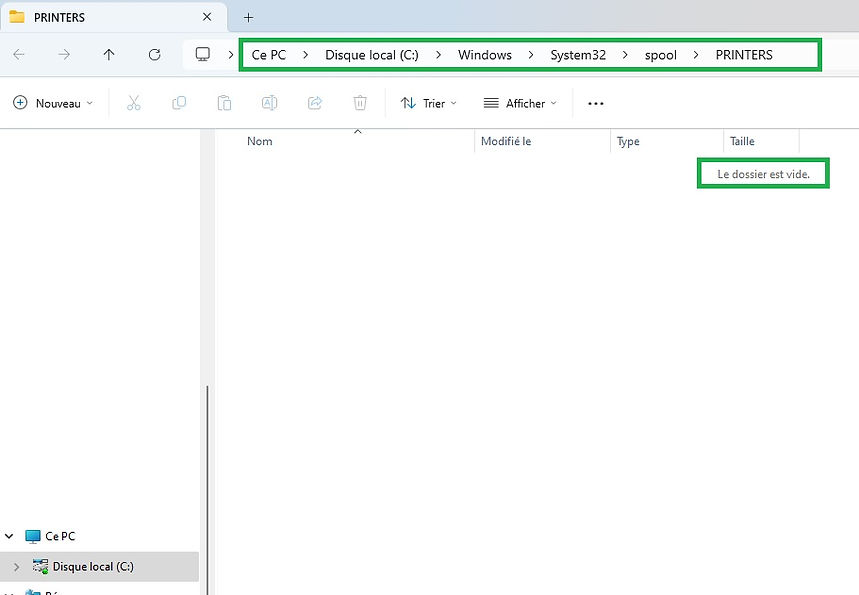
File d'Attente d'Impression
Supprimer Manuellement un Document Bloqué
Supprimer Manuellement un Document Bloqué


Spouleur d'Impression
Attention
En Appuyant sur une Touche
depuis la Fenêtre verte
ci-dessous
Le Spouleur Redémarrera

File d'Attente d'Impression
Supprimer Manuellement un Document Bloqué
Dans l'exemple ci-dessous
J'ai 2 documents dans la File d'Attente d'Impression
Chaque Document est représenté par 2 Fichiers
Le 1er avec l'extension .SHD
et le 2ème avec l'extension .SPL

Une fois les Fichiers Supprimés Manuellement
Vous pouvez Fermer l'Explorateur Windows
et Appuyer sur une Touche
depuis la fenêtre Précédente
Pour Continuer et redémarrer le Spouleur d'Impression


Nom de l'Ordinateur
Matériel Installé
Nom de l'Ordinateur



Sauvegarder ses Données
Thunderbird est maintenant inclus
dans le choix
l'Ensemble des Données
Si présent sur votre Ordinateur
Sauvegarde Ensemble des Données




C'est tout pour les principaux changements avec cette version
Commentaires
Commentaires (1)

Jeff77

bottom of page




Merci encore et encore ..